In diesem Guide lernst du die drei Tastenkombinationen zum Erstellen von Screenshots unter MacOS. Außerdem wird dir gezeigt, wie man den Screenshot Ordner ändern kann.
Um einen Screenshot in MacOS aufzunehmen gibt es drei verschiedene Tastenkombinationen:
- Cmd + Shift + 3: Macht einen Screenshot vom gesamten Bildschirm
- Cmd + Shift + 4: Du wählst einen Bereich für einen Screenshot aus
- Cmd + Shift + 5: Screenshots und Videos aufnehmen
Standardmäßig werden alle Screenshots auf deinem Desktop gespeichert. Um das zu ändern, gehst du mit Cmd + Shift + 5 in das erweiterte Screenshot Menü.
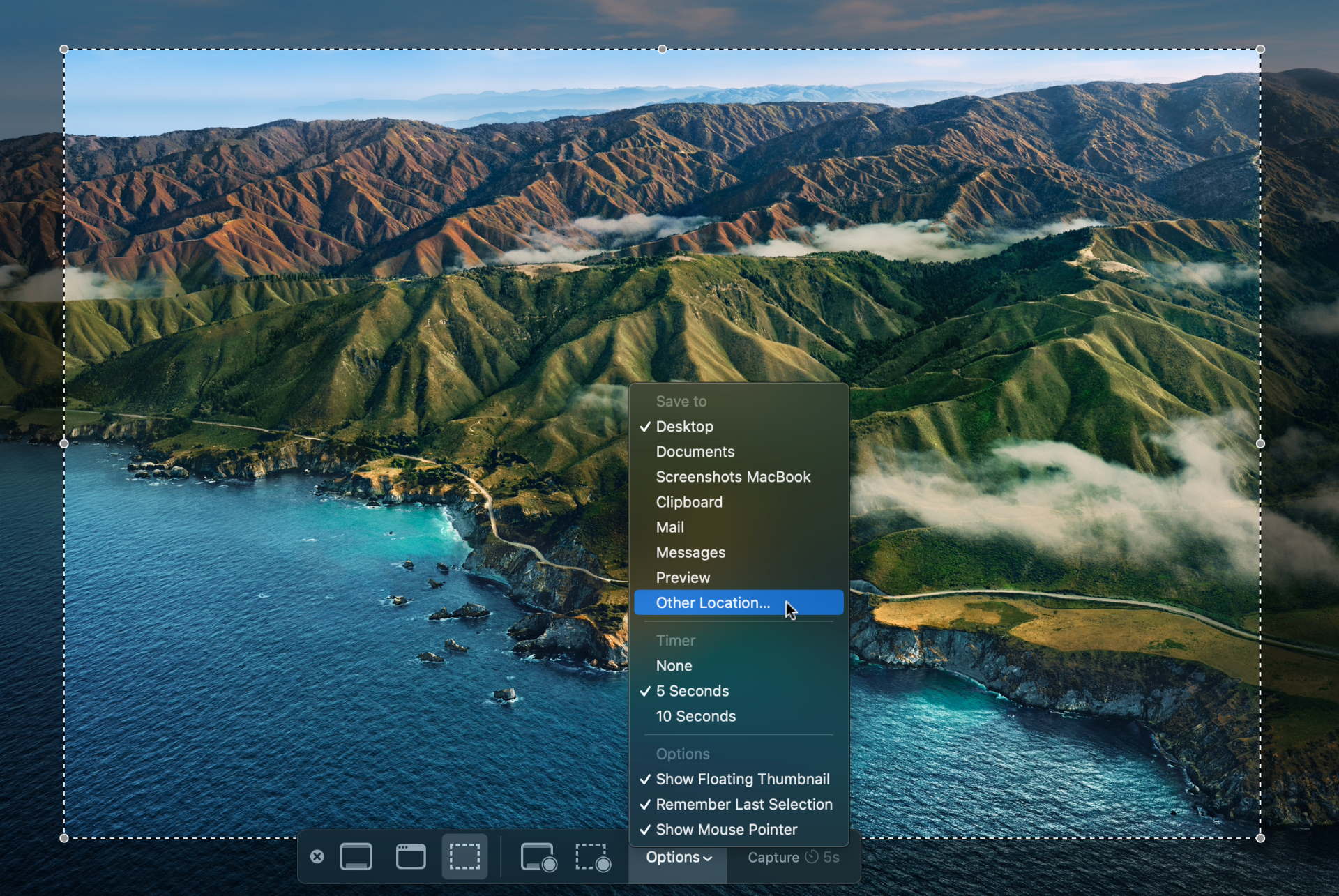
Unter Options > Other Location... kannst du einen neuen Platz für deine Screenshots heraussuchen. Ich habe zum Beispiel einen Ordner "Screenshots Macbook" in meinem iCloud Drive erstellt. Dadurch wird mein Desktop nicht stetig voller und gleichzeitig habe ich die Screenshots in der iCloud überall auf Abruf dabei.




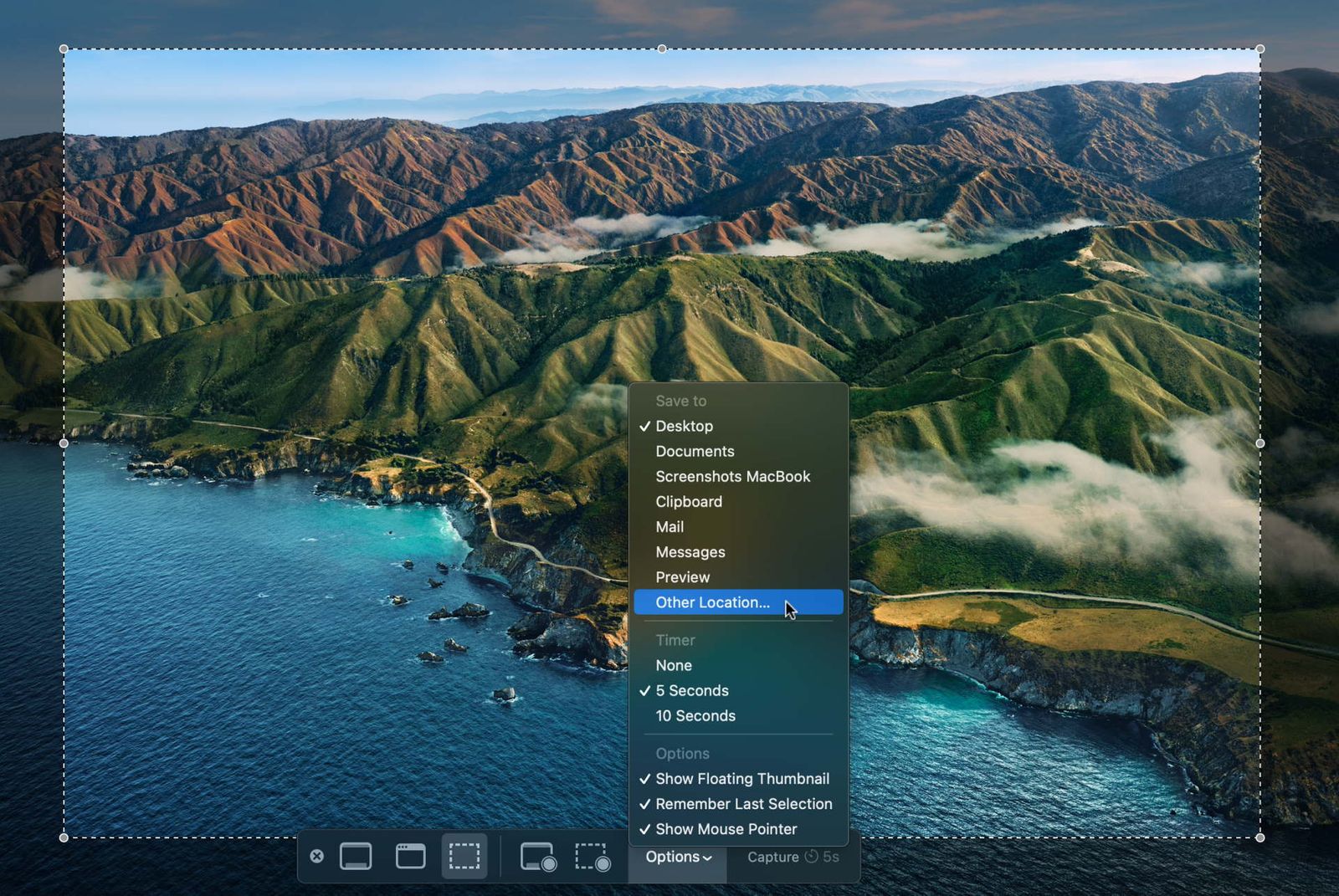








If you press this button it will load Disqus-Comments. More on Disqus Privacy: Link